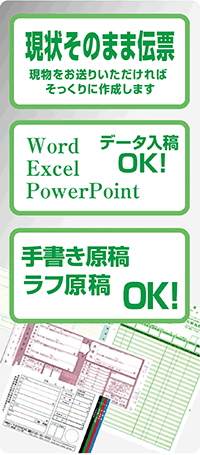データの作成
データの作成
<伝票印刷のデータ作成について>
伝票印刷の版下データの作り方についての説明です。
まず、印刷作成ソフトのイラストレーターでの作り方ですが、まず伝票の用紙サイズでファイルを作っていただきます。
1色印刷の場合、基本的にデータ上の色は黒(グレースケール)で作成してください。
また、2色印刷になった場合は、特色設定で作成下さい。
手書き伝票の場合、上側か左側のいずれかに糊付けをすることになりますが、この糊付けをする側は3mm程度余白を作るようにして下さい。
特にベタがある場合には必ず余白をあけて下さい。
これは糊で付ける際、インクが乗ってしまっていると、糊が弱くなって剥がれやすくなってしまう為です。
また、ミシン目を入れる綴じ製本の場合は、綴じ方向には端から1cm程度の位置にミシンを入れますので、これを計算に入れてレイアウトして下さい。
伝票のバック全体にアミカケを入れる場合は、15%くらいが適切な濃度になります。
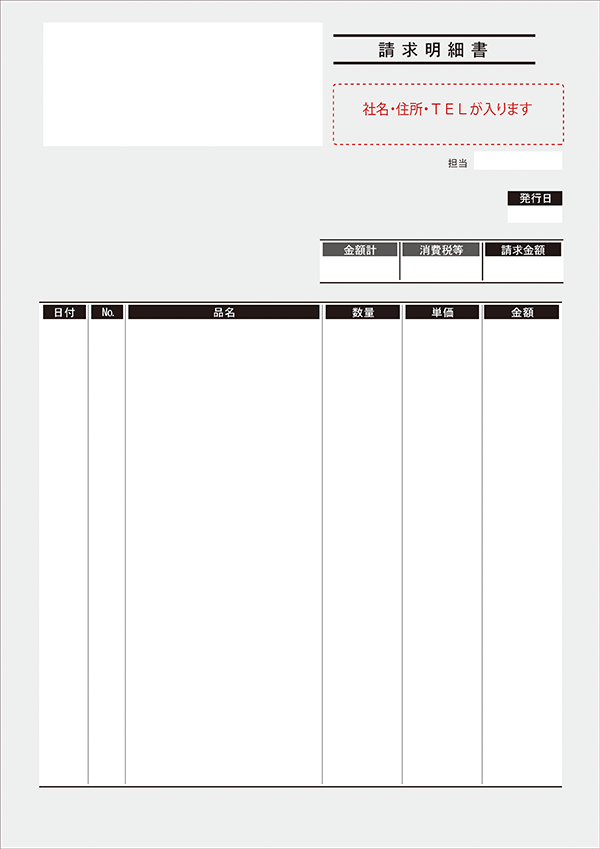
当社の場合は高品質なオフセット印刷ですので、写真などを配置することも可能ですが、画像の解像度は300dpi〜350dpi程度が望ましいです。
次にエクセルでのデータ作成方法です。
エクセルの場合も用紙サイズを設定していただいて、レイアウトをしていただきますが、特にエクセルの場合は必ずデータは黒で作成して下さい。
また、ロゴマークなどの画像を配置する場合お客様のほうで、フォトショップにてグレースケールの画像設定にできない場合は、データのご入稿の際、配置されている画像を別途お送り下さい。
当社のほうで画像をグレースケールに修正を致します。
エクセルデータの場合は当社のほうで印刷用のデータに変換を致します。
その後、体裁崩れ等がないか、お客様に校正画像をお送りし、確認をしていただきますが、印刷用のデータに変換する際、若干の線の太さの違いなどは生じる場合があります。
伝票印刷の場合には結構エクセルデータでご入稿されるお客様が多いです。
当社のほうでは基本的にエクセルデータでも問題なくご対応はできますのでご安心下さいませ。
本日は伝票印刷の版下データの作り方についてでした。